Como usar um vídeo como seu papel de parede no Windows 10
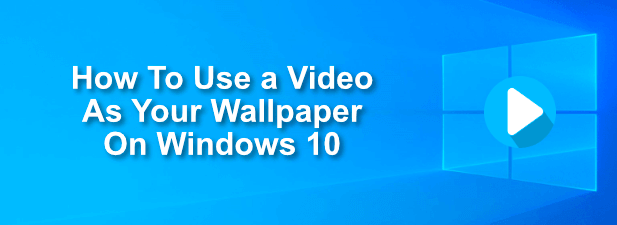
- 2521
- 448
- Maurice Champlin
Se você ficou com um fundo azul básico e um esquema de cores padrão, pode não ter percebido a profundidade da personalização oferecida no Windows 10. Uma das características mais interessantes é a capacidade de aplicar papéis de parede vivos. Em vez de uma imagem estática, você pode ver um vídeo em movimento como seu fundo de mesa.
Existem algumas maneiras de usar um vídeo como papel de parede em um PC Windows 10. Vários aplicativos de terceiros, incluindo VLC, permitem aplicar papéis de parede de vídeo ao fundo da sua área de trabalho. Também existem aplicativos de fundo de vídeo especializados que permitem aplicar antecedentes de vídeo personalizados em sua área de trabalho também.
Índice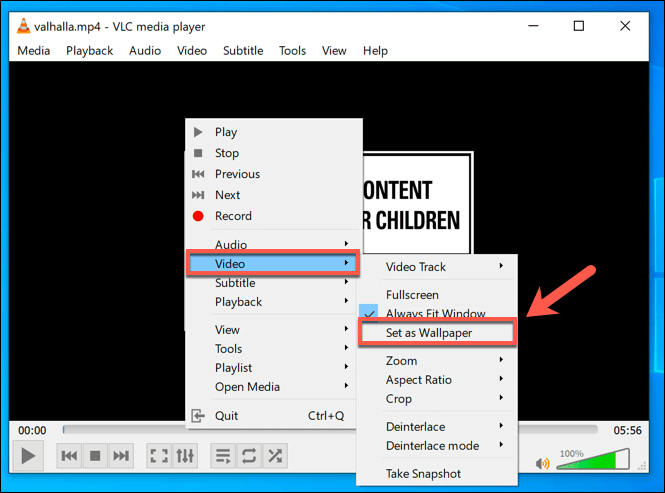
- Para encerrar seu papel de parede de vídeo, pare o vídeo na janela VLC Player ou feche inteiramente o VLC. Isso retornará sua área de trabalho ao papel de parede estática padrão que você havia aplicado anteriormente.
Adicionando YouTube e outros vídeos usando papéis de parede Push Video
Se você quiser usar papéis de parede de vídeo de maneira mais permanente, precisará usar um aplicativo de terceiros para fazer isso. Um bom exemplo é Push Video Wallpapers, que permite aplicar vídeos locais, gifs animados ou até vídeos do YouTube como papéis de parede de vídeo para sua área de trabalho.
Push Video Wallpapers Inclui vídeos e GIFs para você experimentar quando você instala o aplicativo pela primeira vez, mas pode usar seus próprios vídeos, GIFs ou vídeos do YouTube. Você também pode criar listas de reprodução, permitindo que você faça um loop entre diferentes tipos de conteúdo, ou pode definir um único vídeo para repetir em um loop.
- Depois que os papéis de parede de vídeo são instalados, crie uma nova lista de reprodução clicando no Lista de reprodução ícone no canto superior direito. No menu suspenso, clique Novo.
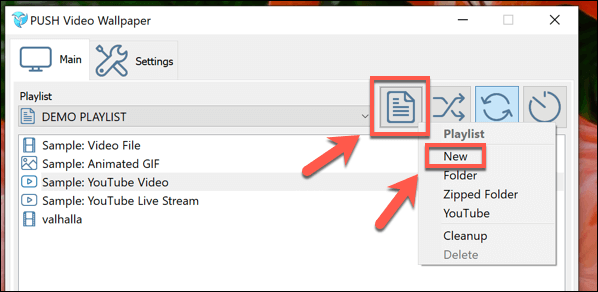
- No Nova Playlist Janela, digite um nome para sua nova lista de reprodução de papel de parede e clique OK salvar.
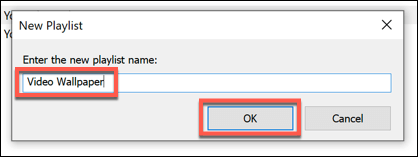
- Selecione sua nova lista de reprodução no menu suspenso. Para adicionar um novo vídeo ou gif, clique no Mais/add Ícone no canto inferior direito da janela de configurações.
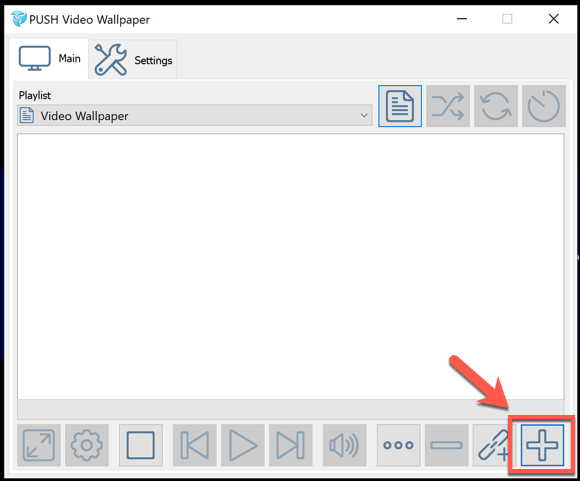
- Na janela de seleção, localize seus arquivos de vídeo ou GIF. Você pode precisar alternar entre Arquivos de vídeo e Arquivos de imagem No menu suspenso Tipo de arquivo no fundo direito. Depois de selecionar seu conteúdo, clique Adicionar à Playlist Para adicioná -lo à sua lista de reprodução.
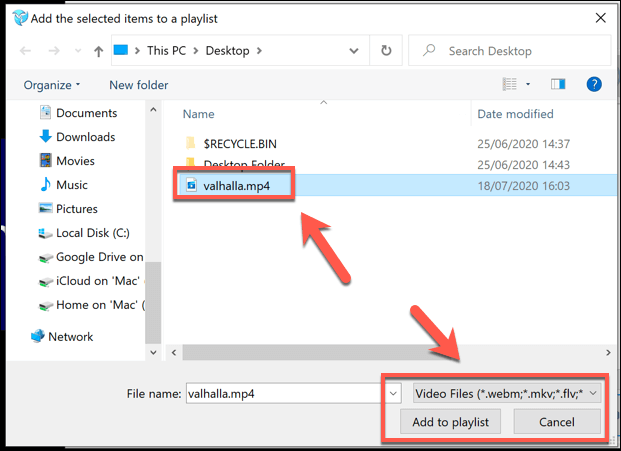
- Para adicionar o YouTube e outros vídeos de rede ou internet, clique no Adicione URL ícone no canto inferior direito.
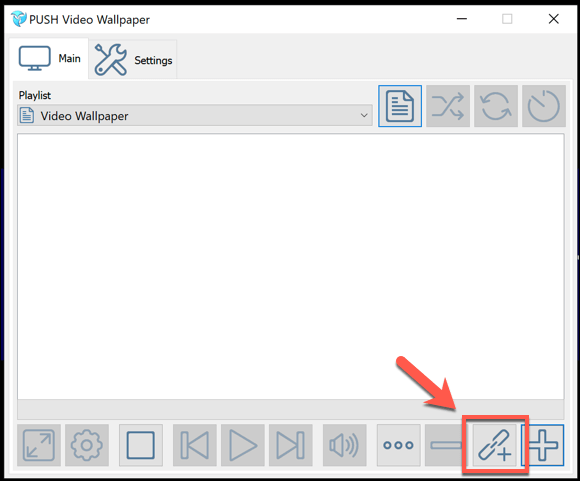
- Cole o URL no seu vídeo no Adicione URL janela e clique Adicionar à Playlist Para adicioná -lo à sua lista de reprodução.
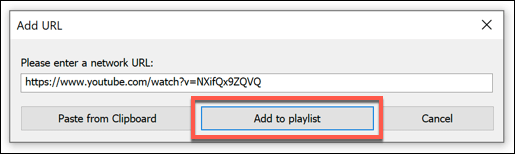
- Se você deseja usar uma lista de reprodução do YouTube para papéis de parede de vídeo, clique no Lista de reprodução ícone no canto superior direito, depois selecione YouTube No menu suspenso.
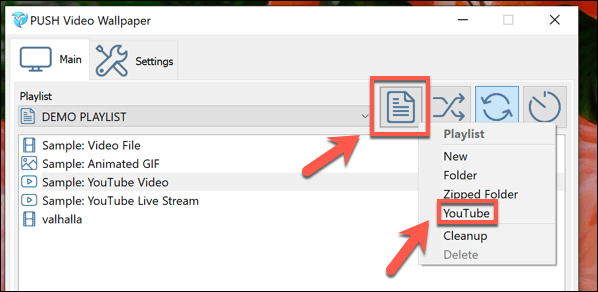
- No Adicione a lista de reprodução do YouTube Janela, adicione o URL à sua lista de reprodução ou vídeo do YouTube. Clique Adicione a lista de reprodução do YouTube Para adicionar os vídeos da lista de reprodução à sua lista de reprodução de papel de parede de vídeo local.
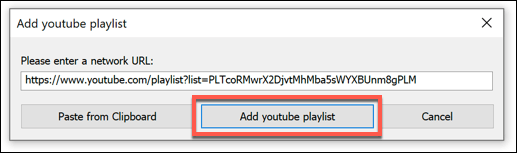
- Você pode controlar sua lista de reprodução de Wallpapers de push de vídeo usando as opções na parte inferior da janela, com opções de reprodução de vídeo padrão para reproduzir, pausar, pular e mais. Você também pode definir sua lista de reprodução para repetir e randomizar usando as opções no canto superior direito.
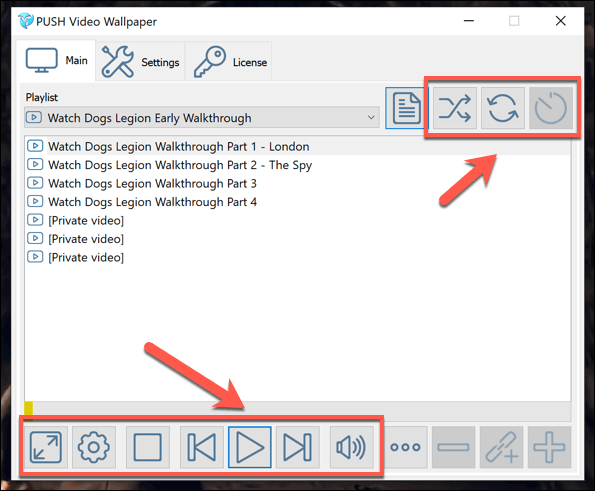
- Para ocultar a janela Push de Push Wallpapers da View, você pode minimizá -lo. Você também pode adicioná -lo como um ícone da bandeja do sistema (escondendo -o à área de notificações na sua barra de tarefas) clicando Configurações> Basic> Icon de bandeja do sistema.
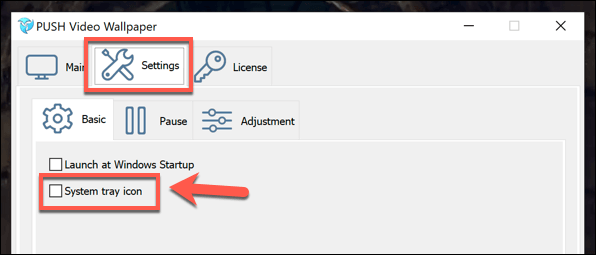
Push Video Wallpapers é uma ótima opção gratuita para transformar qualquer vídeo ou GIF em uma lista de reprodução para usar em papéis de parede de vídeo. A única limitação para usuários gratuitos é um lembrete regular pedindo para você atualizar, que custa cerca de US $ 10 por uma única licença.
Usando o aplicativo Wallpapers Live Live
A Microsoft Store possui vários aplicativos de papel de parede de vídeo disponíveis para você instalar e usar. Um dos melhores são os papéis de parede ao vivo da área.
Este aplicativo suporta apenas arquivos de vídeo WMV na versão gratuita e possui controles de reprodução mais limitados, mas você pode atualizar para o desktop Live Wallpapers Pro por $ 3.99.
- Depois de instalado, os papéis de parede ao vivo da área de trabalho aparecerão como um ícone da bandeja do sistema na área de notificações da sua barra de tarefas. Clique duas vezes neste ícone para acessar o menu de configurações.
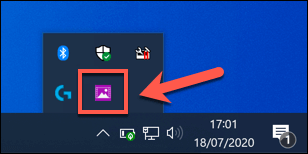
- Você precisará adicionar uma pasta que os papéis de parede ao vivo da área de trabalho podem monitorar vídeos. Para adicionar uma pasta de vídeo, clique no Adicionar pasta botão.
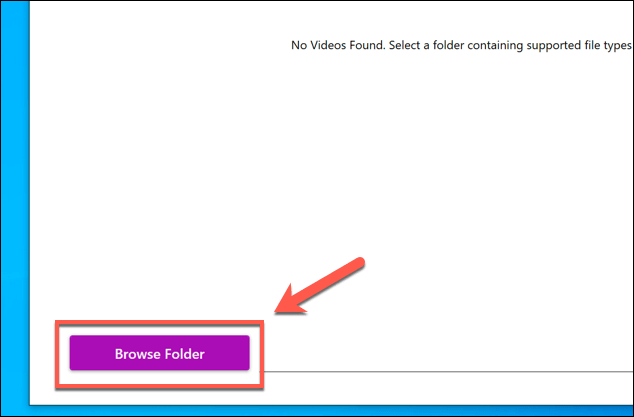
- Selecione uma pasta para monitorar no Navegue para a pasta janela e clique OK Para adicioná -lo à lista. Quaisquer vídeos que encontrar serão exibidos na lista de vídeos principais, com vídeos sendo reproduzidos automaticamente como seu papel de parede de mesa neste momento.
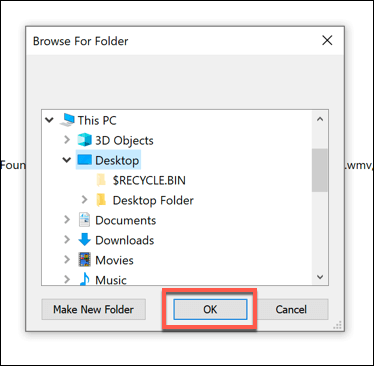
- Os papéis de parede ao vivo da área de trabalho carregarão os vídeos desta pasta para sua lista. Se você adicionar vídeos adicionais a esta pasta, clique no Pasta de atualização botão para atualizar a lista.

- Para alterar suas configurações de reprodução, clique no Configurações aba. A partir daqui, você pode alterar as opções de inicialização de inicialização, player de vídeo preferido e outras opções de reprodução (incluindo a capacidade de desativar o som).
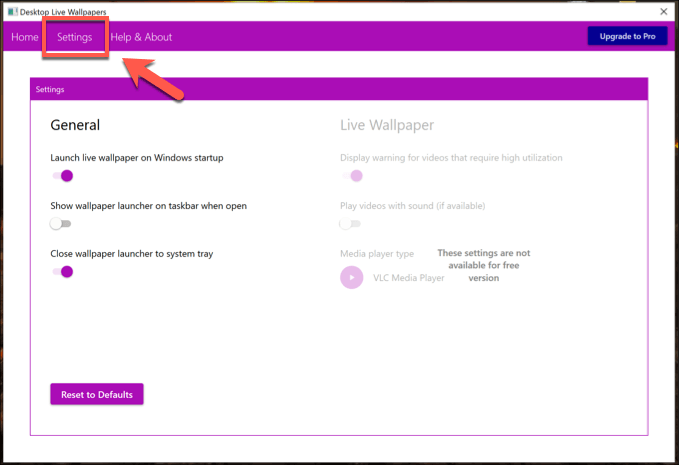
- Para parar a reprodução de vídeo a qualquer momento, você precisará clicar com o botão direito do mouse no ícone da bandeja do sistema e clicar no Pausa/reproduzir papel de parede ao vivo opção. Como alternativa, você pode clicar Saída Para fechar os papéis de parede ao vivo da área de trabalho e encerrar a reprodução de vídeo, retornando seu papel de parede ao normal.
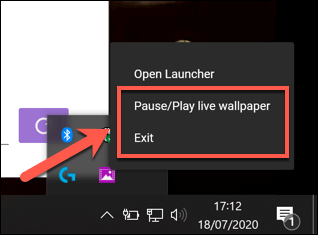
Alternativas aos antecedentes de vídeo no Windows 10
Se você não quiser usar um vídeo como papel de parede em um PC Windows 10, então você tem alternativas. Você pode usar papéis de parede 4K de alta resolução no seu PC, oferecendo uma área de trabalho brilhante e colorida sem se preocupar com a duração da bateria (para laptops) ou o uso de recursos da reprodução contínua de vídeo.
Você pode personalizar sua área de trabalho da maneira que deseja, com milhões de imagens online prontas para usar como fundo para animar sua área de trabalho. Se você é um fã de anime, pode ir a alguns dos melhores locais de parede de anime para procurar seus fundos, com sites semelhantes disponíveis para quase todos os nicho e interesse em que você pode pensar.

